データを扱う時のいろいろな操作 1
| ■ Excel豆知識22 |
|---|
22-3 オートフィルタを利用して 2
オートフィルタで抽出した部分にだけ「○」を入力するなどという場合にも、「離れた範 囲」に同じものを入力する方法が使えます。
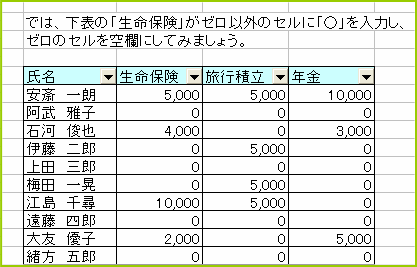
[説明02209]
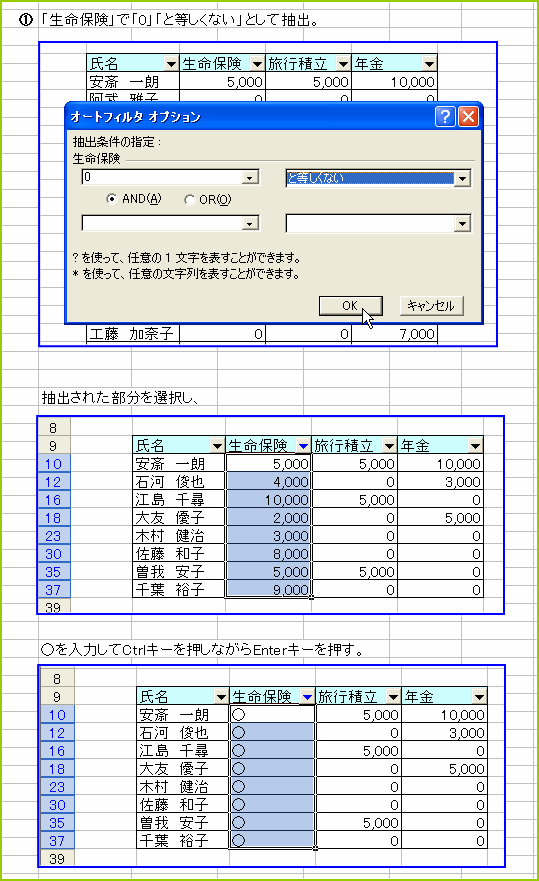
[説明02210]
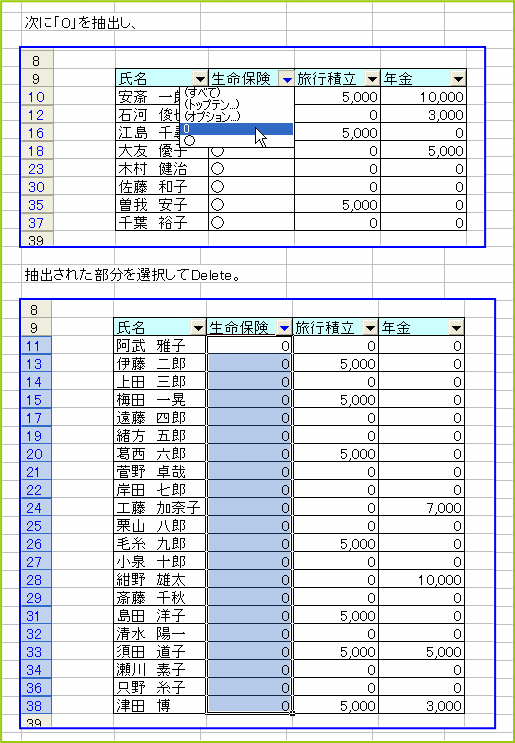
[説明02211]

[説明02212]
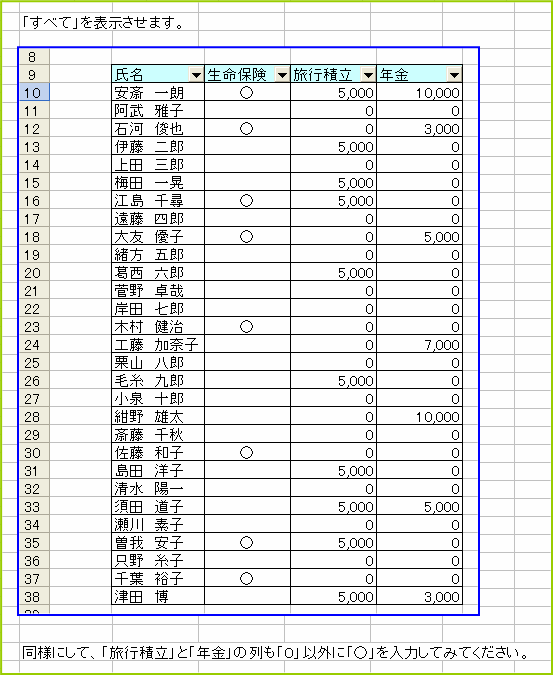
[説明02213]
現在ある表を別の目的に転用したい場合など、このようにオートフィルタで抽出しながら 置き換えをしていくという操作は結構使えます。^^
22-4 オートフィルタを利用して 3
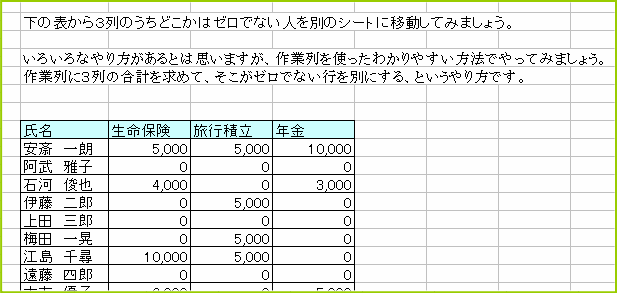
[説明02214]
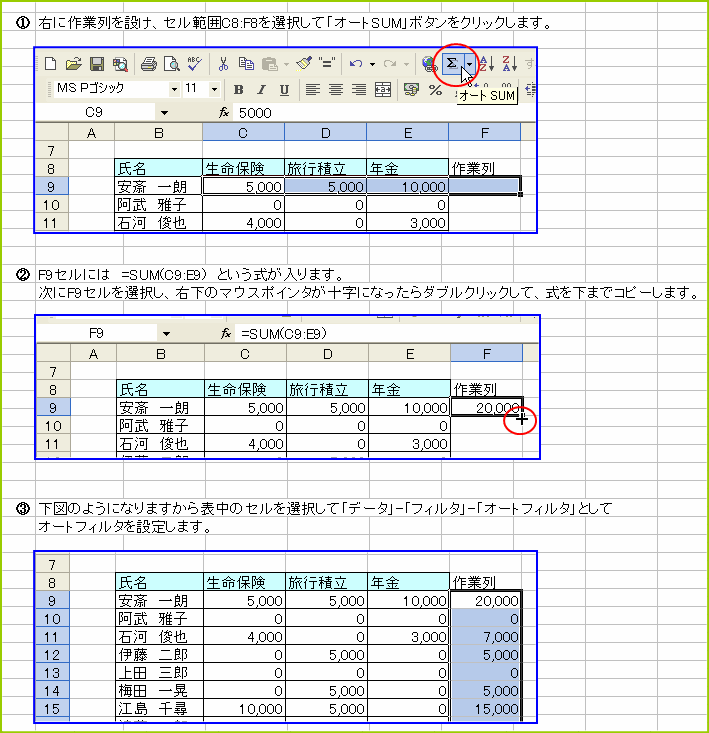
[説明02215]
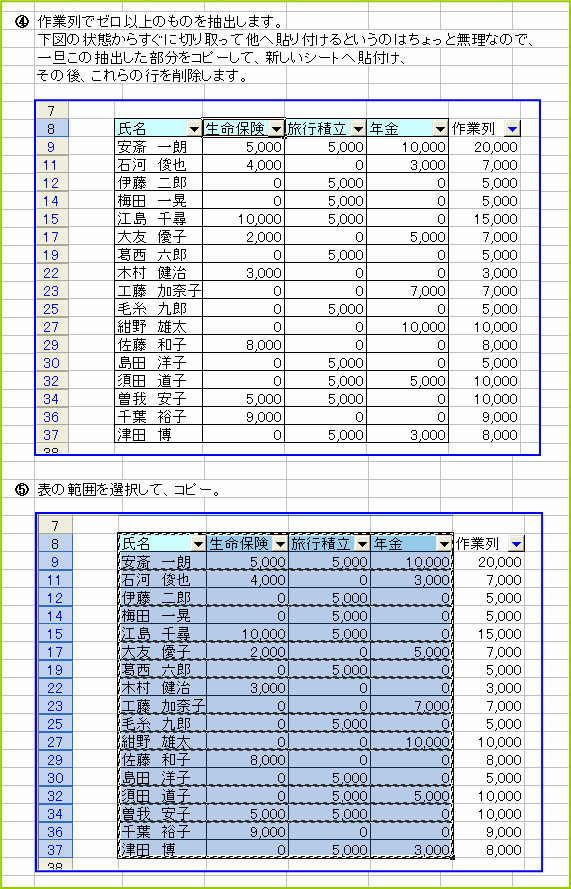
[説明02216]
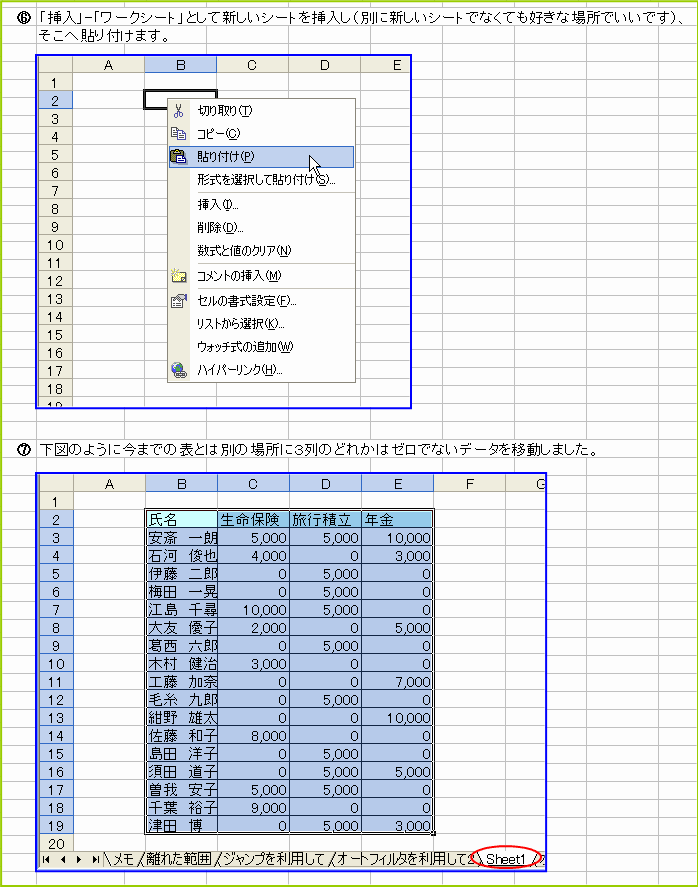
[説明02217]
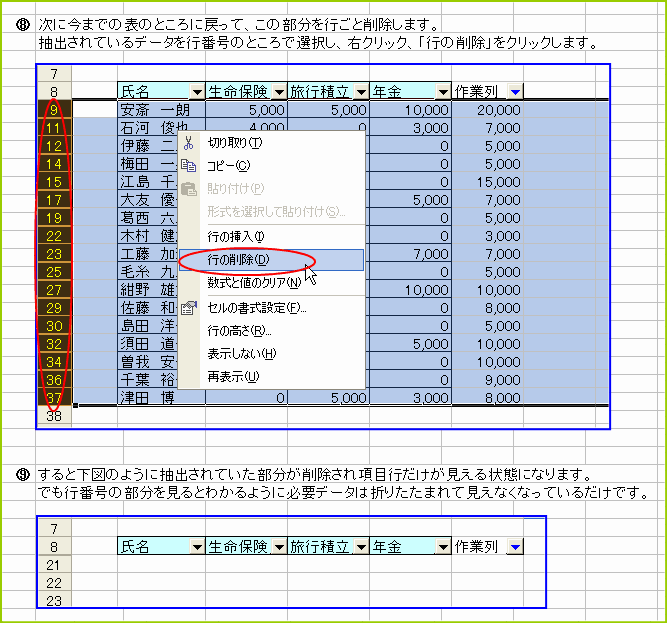
[説明02218]
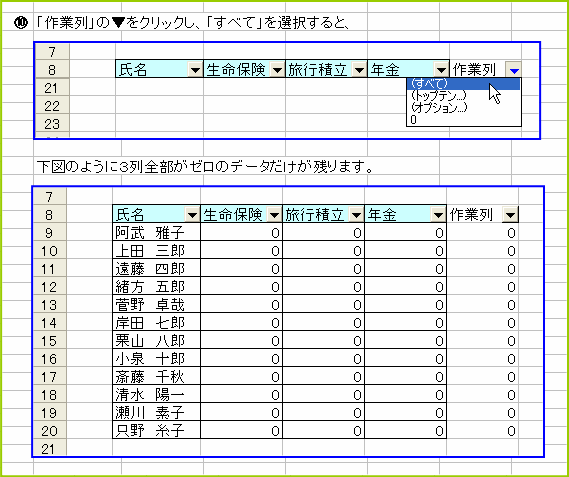
[説明02219]
オートフィルタは工夫によっていろいろ便利に使えますので、いろいろ試してみてください。 なお、もっと複雑な条件で抽出したい場合はこちら(Excel豆知識42:フィルタオプション)を ご覧ください。